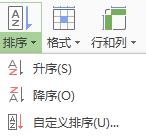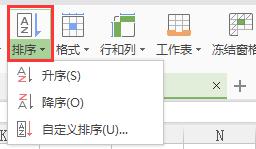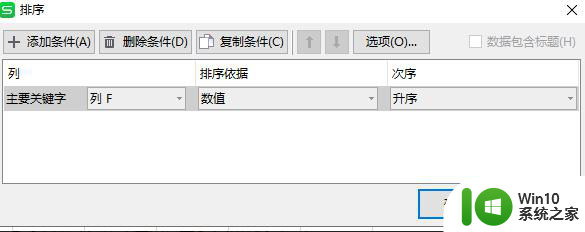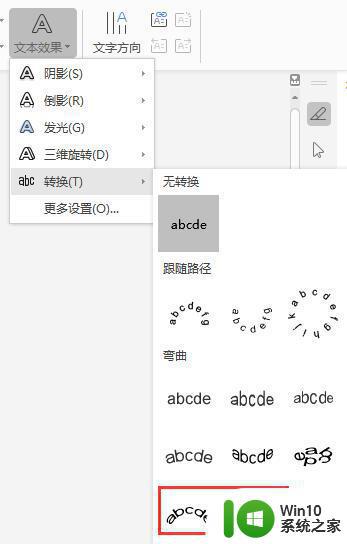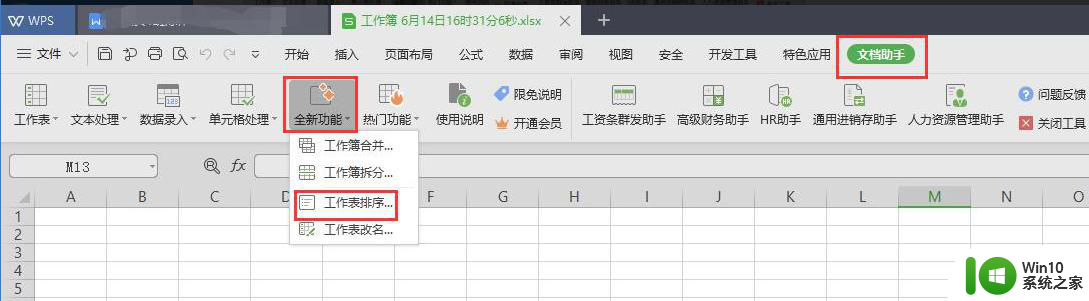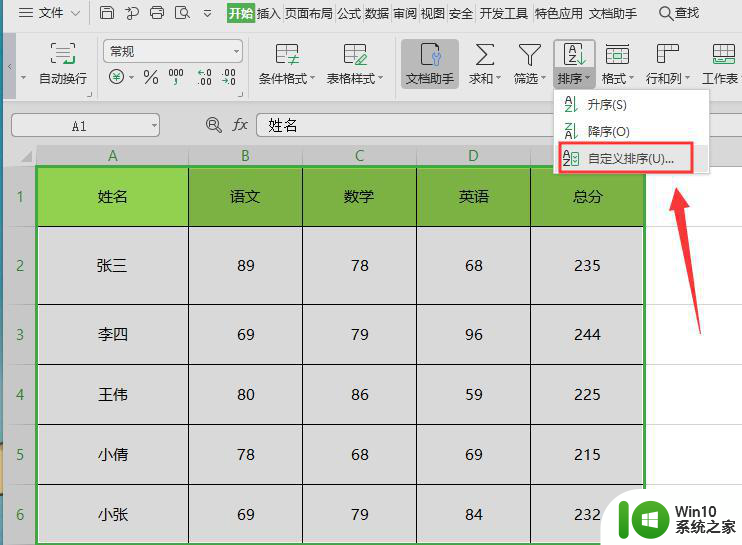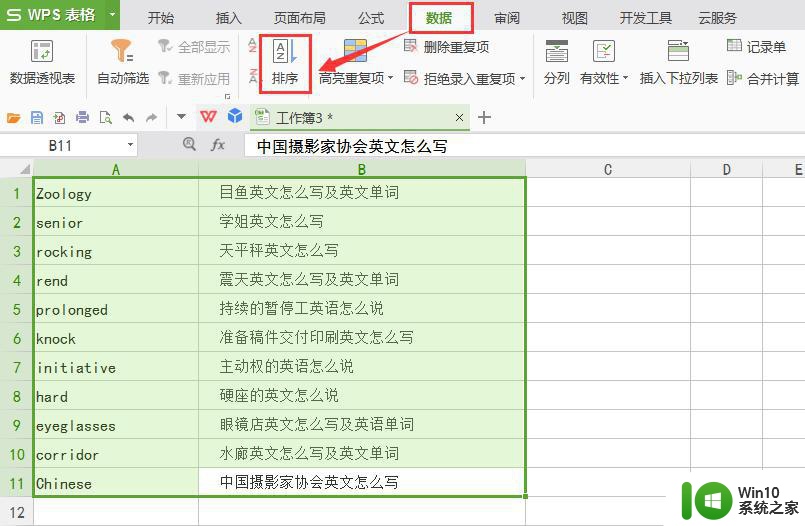wps怎样排序 wps怎样按字母排序
wps怎样排序,在日常工作和生活中,我们常常需要对文档进行排序操作,而wps作为一款常用的办公软件,其排序功能也特别强大,具体来说wps可以实现按照字母、数字、日期等不同的方式进行排序。wps怎样进行字母排序呢?其实很简单,只需要选中需要排序的文本或表格,在数据菜单中选择排序,然后选择按字母排序即可轻松完成。wps还支持多级排序、自定义排序等更加灵活的排序方式,为我们的工作带来了很大的便利。

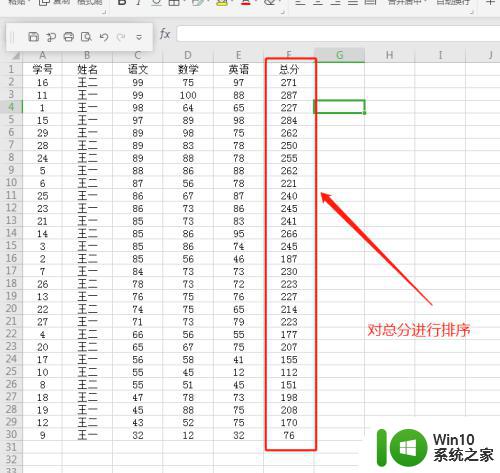
注意 如果选中一列数据进行此操作,只会对该列的数据进行排序,这样会破坏行内数据间的关系。
按 2 或 3 个数据列对行进行排序
在需要排序的数据清单中,单击任一单元格。
在“数据”选项卡上,单击“排序”。
在“主要关键字”和“次要关键字”框中,单击需要排序的列。
选中所需的其他排序选项。
单击“确定”。
注意 为了获得最佳效果,请为需要排序的数据清单加上标头,并在“排序”对话框选择“有标题行”进行排序。
按月或星期对行排序
在所要排序的数据清单中,单击任一单元格。
在“数据”选项卡上,单击“排序”。
在“主要关键字”框中,单击需要排序的列。
单击“选项”。
在“自定义排序次序”框中,单击所需的“月份”或“星期”序列,再单击“确定”。
选中所需的其他排序选项,再单击“确定”。
将自定义序列作为排序的次序
在左上角的“WPS表格”菜单上,单击右下角的“选项”。
在打开的“选项”对话框中,选择“自定义序列”选项卡。
在“输入序列”框中,键入您的自定义序列(以“,”(逗号)或者 换行 作为序列的分隔符 )。
单击“添加”。
在“数据”选项卡上,单击“排序”。
在“主要关键字”框中,选择需要排序的列。
单击“选项”。
在“自定义排序次序”之下,选择创建的自定义序列。例如,单击“高、中、低”。
单击“确定”。
选中所需的其他排序选项,再单击“确定”。
注意 自定义排序只应用于“主要关键字”框中的列。
若要用自定义排序次序对多个数据列进行排序,则可以逐列进行排序。
例如,如果要根据列 A 或 列 B 进行排序,请先根据列 B 排序,然后通过“排序选项”对话框确定自定义排序次序。下一步就是根据列 A 排序。
按行对列进行排序
多数情况下要对行进行排序。在排序过程中,也将按列的次序排序。
在需要排序的数据清单中,单击任一单元格。
在“数据”选项卡上,单击“排序”。
在打开的“排序”对话框中,单击“选项”。
在“方向”选项框之下,选择“按行排序”,再单击“确定”。
在“主要关键字”和“次要关键字”框中,选定需要排序的数据行。
以上就是wps怎样排序的全部内容,如果您遇到相同的问题,请参考本文中介绍的步骤进行修复,希望这些信息能帮助您解决问题。